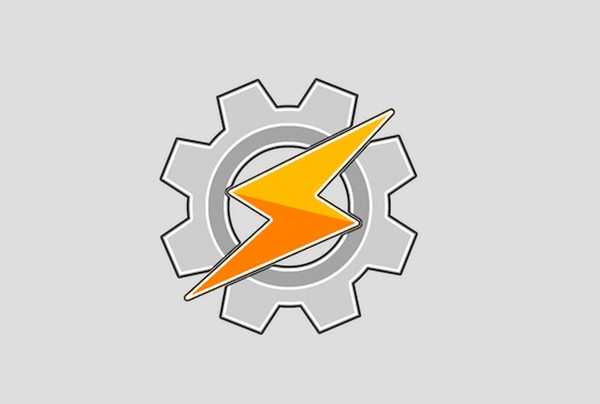
Yurko Brovko
0
2808
563
Tasker är ett bra sätt att automatisera åtgärder i din Android-smartphone eller surfplatta. Det kan göra nästan vad du vill när du har kommit fram till hur du använder det. Ingångsnivån för att använda Tasker är lite hög men det är därför vi är här för att hjälpa.
I den här artikeln ska vi visa dig 15 av de bästa och mycket användbara Tasker-profilerna och hur du kan ställa in dem på din enhet.
1. Håll skärmen på när du läser appar
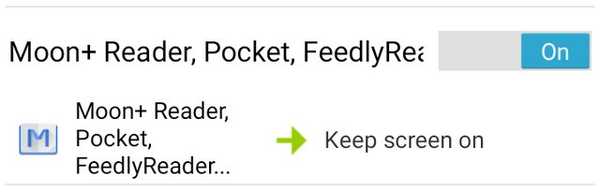
Den här uppgiften utlöses när du öppnar en läsapp som Pocket eller någon annan app du väljer. Tasker kommer att förhindra att skärmen går av när den här aktiviteten är aktiv.
Steg:
- Skapa ny uppgift (namnge den "Håll skärmen på" eller något sådant).
- Klicka på "+”-Knappen, välj“Visa" och då "Visa tidsgräns”.
- Öka gränsen till önskad nivå och spara uppgiften.
- Gå till "Profil”Tryck sedan på plusikonen och välj“tillämpningar”.
- Välj vilka applikationer du vill ha skärmen på för.
2. Starta Music-appen automatiskt när hörlurar är anslutna
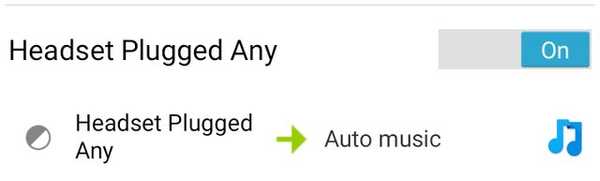
Detta startar helt enkelt din musikspelare när du ansluter en hörlur.
Steg:
- Skapa en ny profil, välj "stat" och då "Hårdvara”. Välj "Headset är anslutet”.
- Skapa en ny uppgift, namnge den och välj "starta applikationen”
- Välj din favoritmusik-app.
3. Sätt din telefon i tyst läge genom att vända telefonen upp och ner
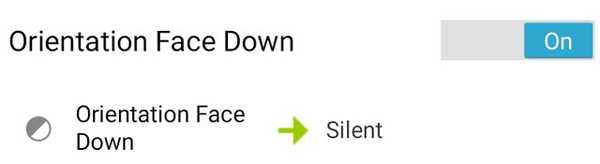
Detta är mest användbart när du är i klassen eller på ett möte och måste ställa in din ringsignal. Du kan göra detta genom att helt enkelt vrida enheten nedåt istället för att behöva öppna telefonen för att göra det manuellt.
Steg:
- Gå till profil och välj sedan "stat","Sensor”Och“Orientering" i den ordningen. Välj "Ansiktet nedåt”Från rullgardinsmenyn.
- Skapa ny uppgift. Klicka på "+”-Ikonen, välj ljud och sedan tyst läge. Välj "På"Eller"Vibrera”.
4. Auto rotera skärmen för vissa appar
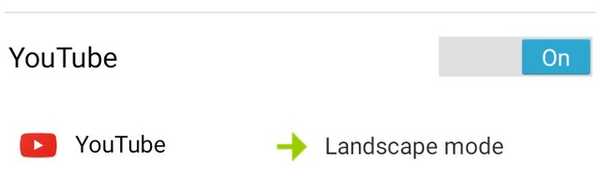
Att titta på en video på YouTube eller använda din Office-app görs ofta bäst i liggande läge. Tasker kan växla “Auto-rotering”På för dig automatiskt när du öppnar appen.
Steg:
- Skapa ny profil, välj applikation och välj sedan önskad app.
- Skapa en ny uppgift och tryck på "+”-Ikonen. Välj "Visa”Ställ sedan in“Visa Autorotate”Till PÅ.
5. Stäng av Android-låsskärmen på pålitliga platser
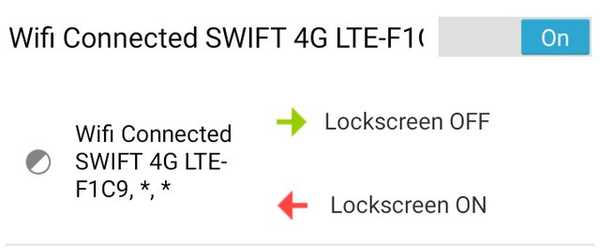
Det kan bli irriterande att fortsätta att låsa upp din enhet när du är hemma eller på jobbet och helt själv. Om du ställer in denna uppgift växlas låsskärmen av när du är ansluten till en betrodd wifi-anslutning (t.ex. hemma eller på jobbet) och tillbaka på när du är ute. Du behöver "Säkra inställningar plugin”Som du kan hämta från Google Play Store.
Observera att detta endast är för rotade androidanvändare och om du använder ett mönster.
Steg:
Anmälningsuppgift
- skapa en postuppgift (namnge den "Låsskärm AV“) Och tryck på”+" knapp.
- Välj "plugin","Säkra inställningar”Och“Rotåtgärder”Den ordningen. Uppsättning "Mönsterlås AV”.
Avsluta uppgiften
- skapa en postuppgift (namnge den "Låsskärm PÅ“) Och tryck på”+" knapp.
- Välj "plugin","Säkra inställningar”Och“Rotåtgärder”Den ordningen. Uppsättning "Mönsterlås PÅ”.
Profil
- Skapa ny. Välj "stat","Netto”Och“Wi-Fi ansluten" i den ordningen.
- Ange SSID för ditt hem Wi-Fi-nätverk.
- Länk till “Låsskärm AV”Uppgift.
- Tryck länge på profilen och lägg till en exit-uppgift. Välj "Låsskärm PÅ”.
6. Batterisparläge när batteriet är låg på din Android
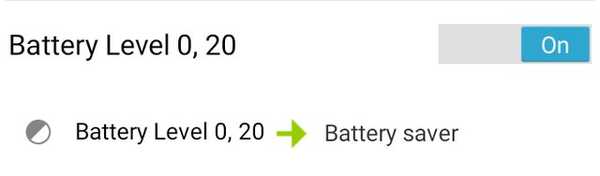
När batteriet är svagt kan Tasker växla för att aktivera ett batterisparläge (genom att stänga av Wi-Fi, auto-synkronisering osv.).
Steg:
- Gå till profil, ange sedan och välj “Kraft”. Välj "Batterinivå”Och ställ in önskat intervall (låt oss säga från 0-20).
- Skapa en ny uppgift och tryck på "+”-Ikonen. Välj "Netto”Och stäng av Bluetooth, automatisk synkronisering, Wi-Fi och Mobildata av (om de är tillgängliga på din enhet).
7. Nattläge eller Tyst tid
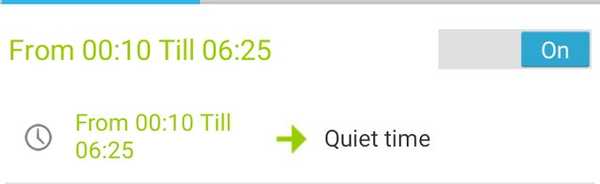
Spara batteri och undvik onödig störning genom att stänga av WI-FI och sätta telefonen i tyst läge på natten och på igen på morgonen.
Steg
- Skapa en ny profil och välj tid. Välj önskat tidsintervall (till exempel från 00:00 - 06:30).
- Skapa en ny uppgift och tryck på "+”-Ikonen.
- Gå till "Audio”Ställ sedan in tyst läge PÅ eller vibrera.
- Gå till "Netto”Och vänd autosynkronisering AV och Wi-Fi AV.
8. Sleep Timer
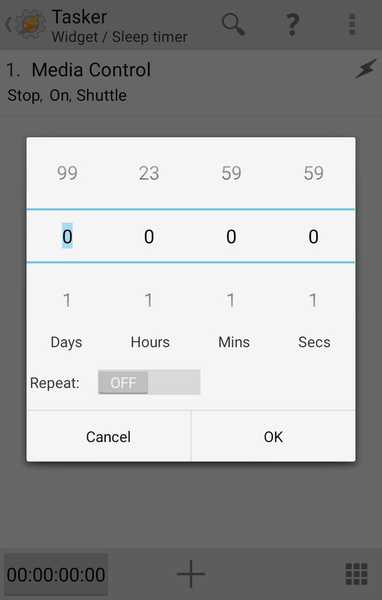
Någonsin somnat medan du lyssnade på musik bara för att hitta din musik fortfarande spelar när du vaknar? Tja, inte längre. Tasker kan döda ljuduppspelning efter en viss tid.
Steg
- Skapa ny uppgift och tryck på "+" knapp. Gå till "media"Sedan"Mediekontroller"Och välj"Sluta" under "cmd”. Välj musikappen genom att trycka på den fyrkantiga rutnätsikonen längst ner till höger.
- För att utlösa denna åtgärd kommer vi att använda en inbyggd funktion i Tasker. Gå till din widgets-meny leta efter uppdragstimern. Dra widgeten till din startsida.
- När du är där kommer den att uppmana dig att länka den till en uppgift. Välj "Sleep Timer”Uppgift som du skapade i det första steget.
9. Starta en app efter den andra
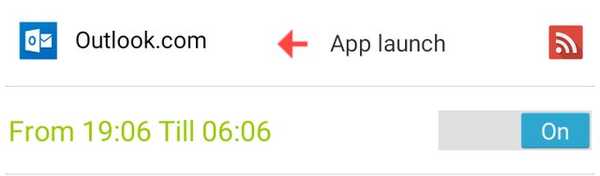
Vanligtvis gillar jag att öppna min e-postapp på morgonen och sedan kolla in min flödesläsare för en snabb morgonläsning. Om du följer ett liknande mönster kan du automatisera lanseringen av en app efter den andra med Tasker.
Steg
- Skapa ny profil. Gå till "tillämpningar”Välj sedan den första appen.
- Skapa en ny uppgift och tryck på "+”-Ikonen. Välj "App"Sedan"Starta app”. Välj den app du vill starta efter att den första appen är stängd.
- Slutligen, länge tryck på det andra appnamnet och klicka på "flytta för att avsluta”Alternativ.
10. Dimm ljusstyrka vid specifika tidpunkter
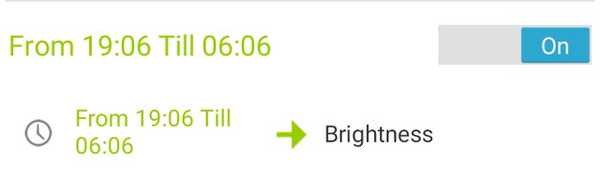
På natten rekommenderas det vanligt att hålla ljusstyrkan på enhetens skärm på en ganska låg nivå så att dina ögon inte skadar. Tasker kan ta hand om den här också.
Steg
- Skapa ny profil. Gå till "Tid”Och välj det tidsintervall där du vill sänka (eller öka) ljusstyrkan.
- Skapa en ny uppgift och tryck på "+”-Ikonen. Gå till "Visa" och då "Visa ljusstyrka”. Välj önskat värde.
11. Gästläge
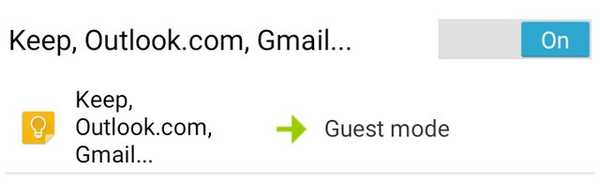
Om du behåller privata saker på dina enheter och inte vill att någon annan ska ha tillgång till dessa appar kan du använda Tasker för att skapa ett gästläge så att du inte behöver oroa dig för att någon tittar igenom dina privata saker. Denna uppgift kommer att omdirigera appen till din hemskärm istället för att starta applikationen.
Steg
- Skapa ny profil. Gå till "tillämpningar”Och välj dina privata appar.
- Skapa en ny uppgift och tryck på "+”-Ikonen. Välj "App"Sedan"Gå hem”.
12. Lås telefonen genom att skaka
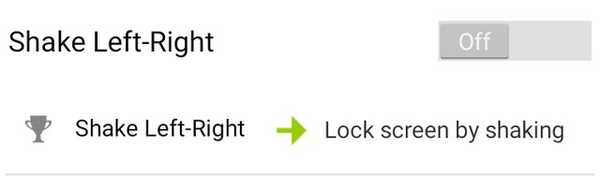
Vad sägs om att låsa telefonen helt enkelt genom att skaka den? Tasker kan också göra det.
Steg
- Skapa en ny profil. Gå till "evenemang" och då "Sensor”. Välj "Skaka”Och ange dina inställningar för axel, känslighet och varaktighet.
- Skapa en ny uppgift och tryck på "+”-Ikonen. Klick "Visa"Sedan"Systemlås”.
13. Lås vissa appar på din Android
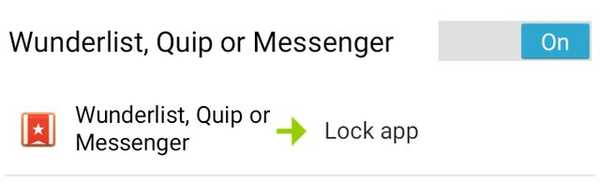
Du kan också låsa dina privata appar med tasker. Den här är ganska rakt fram. Allt du behöver göra är att välja de appar du vill låsa och ange sedan lösenordet.
Steg
- Skapa en ny profil. Gå till "Ansökan”Och välj de appar du vill låsa.
- Skapa en ny uppgift och tryck på "+" knapp. Gå till "Visa”Lås sedan och ange lösenordet. När du startar den valda appen kommer den att uppmana dig att ange koden innan du kan använda appen.
14. Skicka ett nödmeddelande
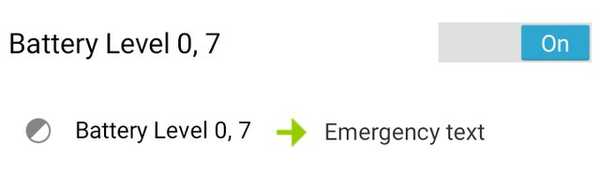
Tasker kan hjälpa till att skicka ett meddelande till en älskad när du har lite batteri. Detta är användbart i fall där du kanske inte kan nås på ett tag och vill informera familj och vänner.
Steg
- Skapa en ny profil. Gå till “stat"Sedan"Kraft”. Välj "Batterinivå”Och ställ in mellan 0 och 5%.
- Skapa en ny uppgift och tryck på "+”-Ikonen. Gå till "Telefon"Sedan"Skicka sms”. Ange telefonnummer och meddelande.
15. Byt bakgrundsbild automatiskt
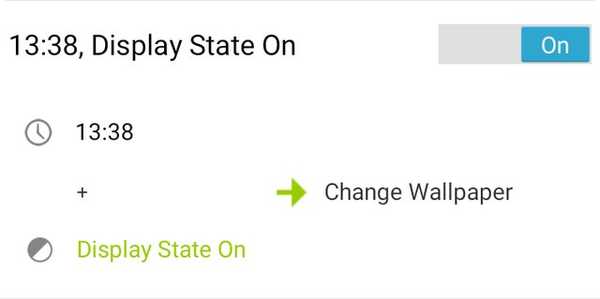
För att slutföra den här uppgiften måste alla dina bakgrundsbilder vara i samma mapp så se till att göra det innan du skapar den här uppgiften.
Steg
Skapa en ny profil. Gå till ”Tid” och ange tidsintervallet för att tapetändringen ska träda i kraft. Markera kryssrutan ”Upprepa” och ställ in den på 1 timme.
- Skapa en ny uppgift och tryck på "+”-Ikonen. Gå till "Variabel" och då "Variabel Randomize”.
- Namnge din variabel (till exempel% slumpmässigt). Minsta värde = 1. Maximalt värde = Nej bilder du har.
- Tryck på "+”-Ikonen igen. Gå till "Visa"Sedan"Ange bakgrund”Och ange sökvägen till din bild följt av% slumpmässigt (namnet på din variabel). Sökvägen ska till exempel se ut så här: sdcard / wallpaper / pic_% random.
- Gå tillbaka till profilen och longpressen för att lägga till ett nytt sammanhang. Gå till "Visa"Sedan"Visa status”Och ställ in den på PÅ.
SE Också: 10 måste ha Xposed-moduler för Android
Helt klar! Nu kan du prova alla ovan nämnda Tasker-profiler och skapa dina egna unika. Det finns massor av kraftfulla automatiseringsuppgifter som du kan göra så gärna experimentera. Glöm inte att berätta vad du tycker om den här artikeln i kommentaravsnittet nedan.















